WPS Excel表格中把表格变成图片的方法
时间:2024-01-24 09:57:08作者:极光下载站人气:38
在wps中对表格数据编辑是十分友好的,且操作起来十分的便捷,其中我们会在单元格中输入大量的数据内容,有些时候想要将输入的数据表格转换成图片的样式显示在表格页面中,那么怎么设置呢,如果想要得到这样的效果的话,那么我们就需要对表格数据进行复制粘贴操作,复制好的表格进行粘贴到浮动图片,那么就粘贴的表格就会变成图片显示在表格编辑页面中,下方是关于如何使用WPS excel将表格转换成图片的具体操作方法,如果你需要的情况下可以看看方法教程,希望对大家有所帮助。
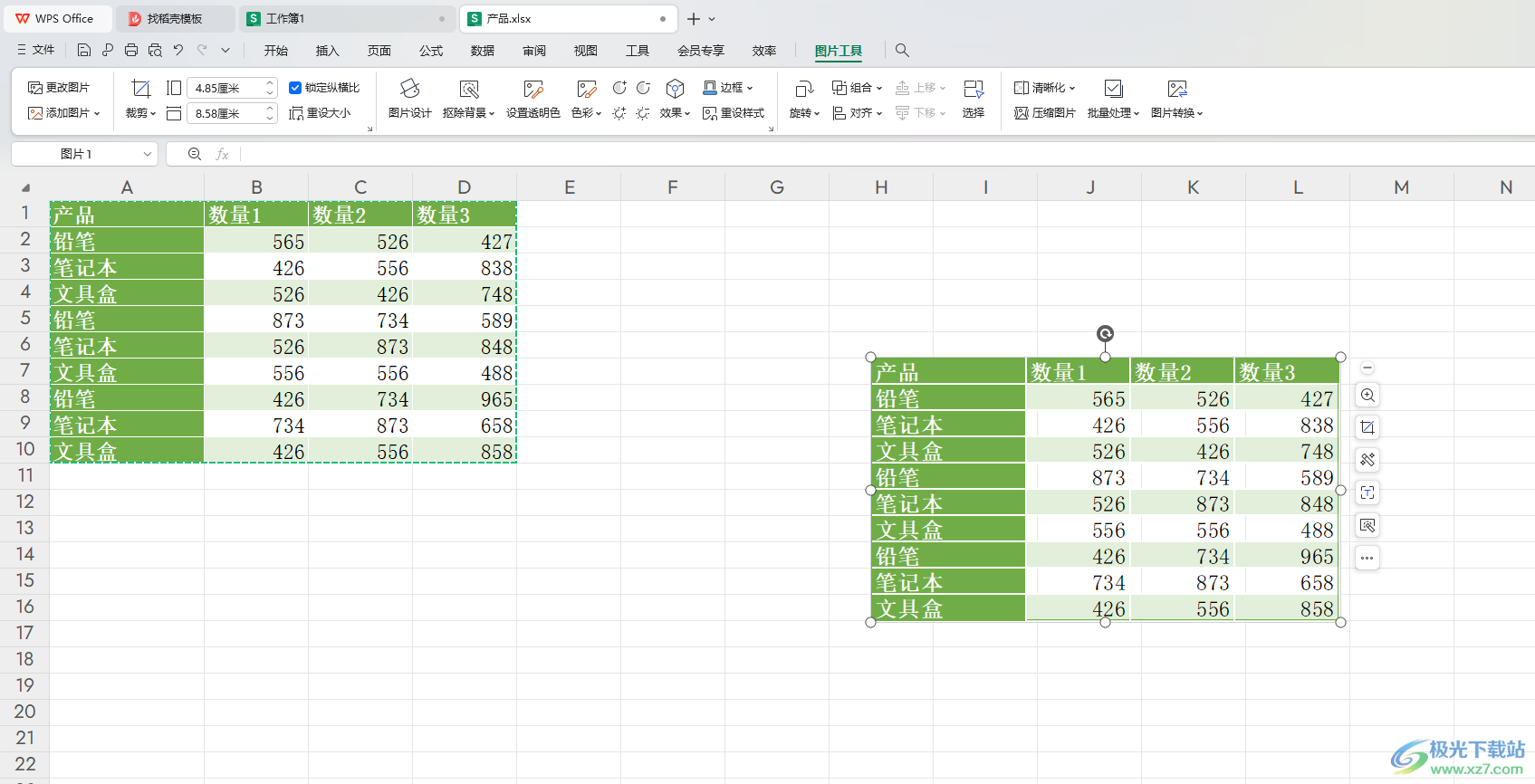
方法步骤
1.首先,我们需要打开WPS Excel编辑页面,在页面上可以看到自己编辑的表格数据。
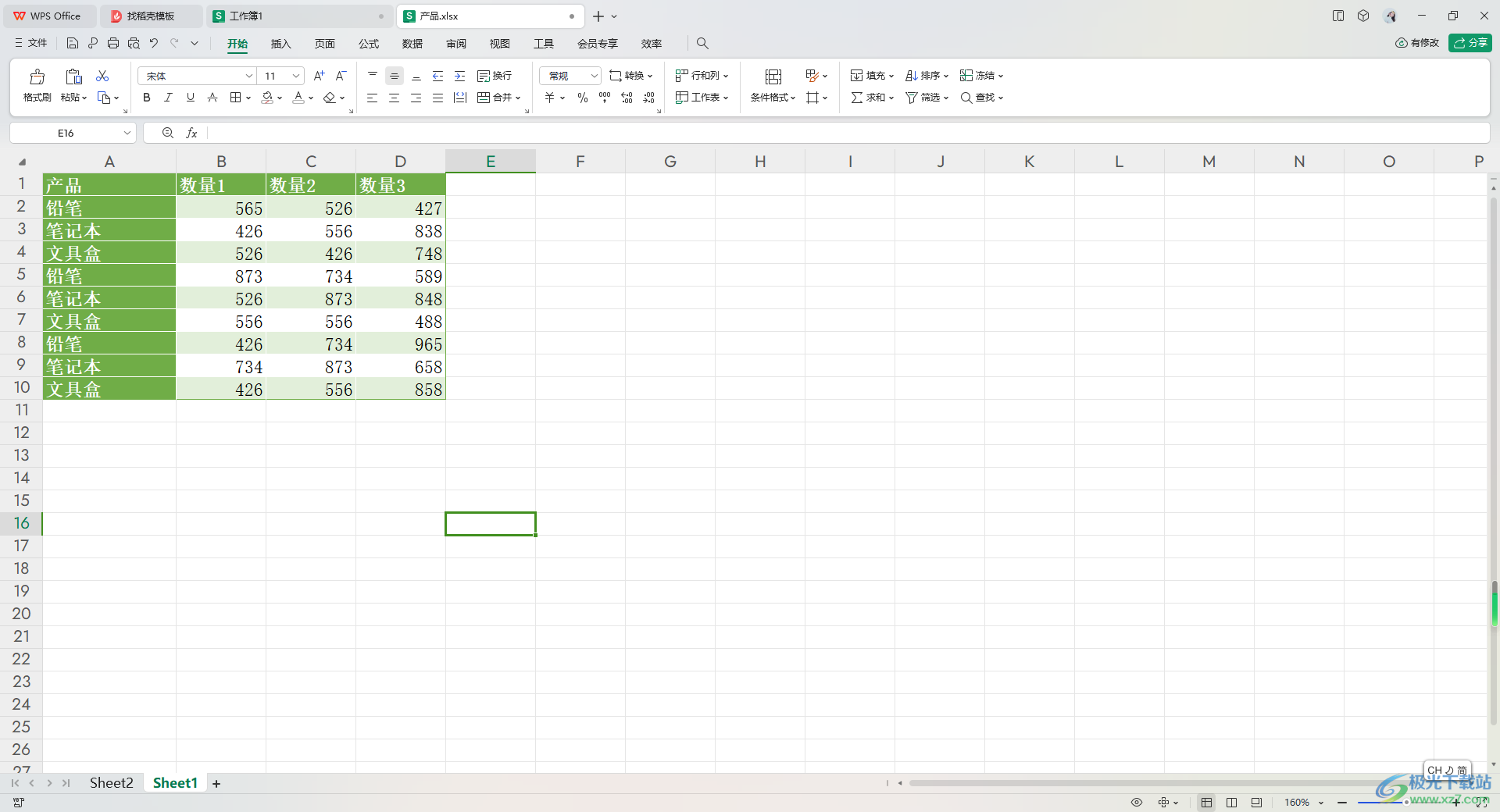
2.如果想要将表格粘贴为图片,那么就需要将表格选中,然后进行右键点击,选择【复制】,或者是直接Ctrl+c进行复制表格。

3.随后,我们将鼠标光标定位到需要粘贴为图片的单元格位置,如图所示。
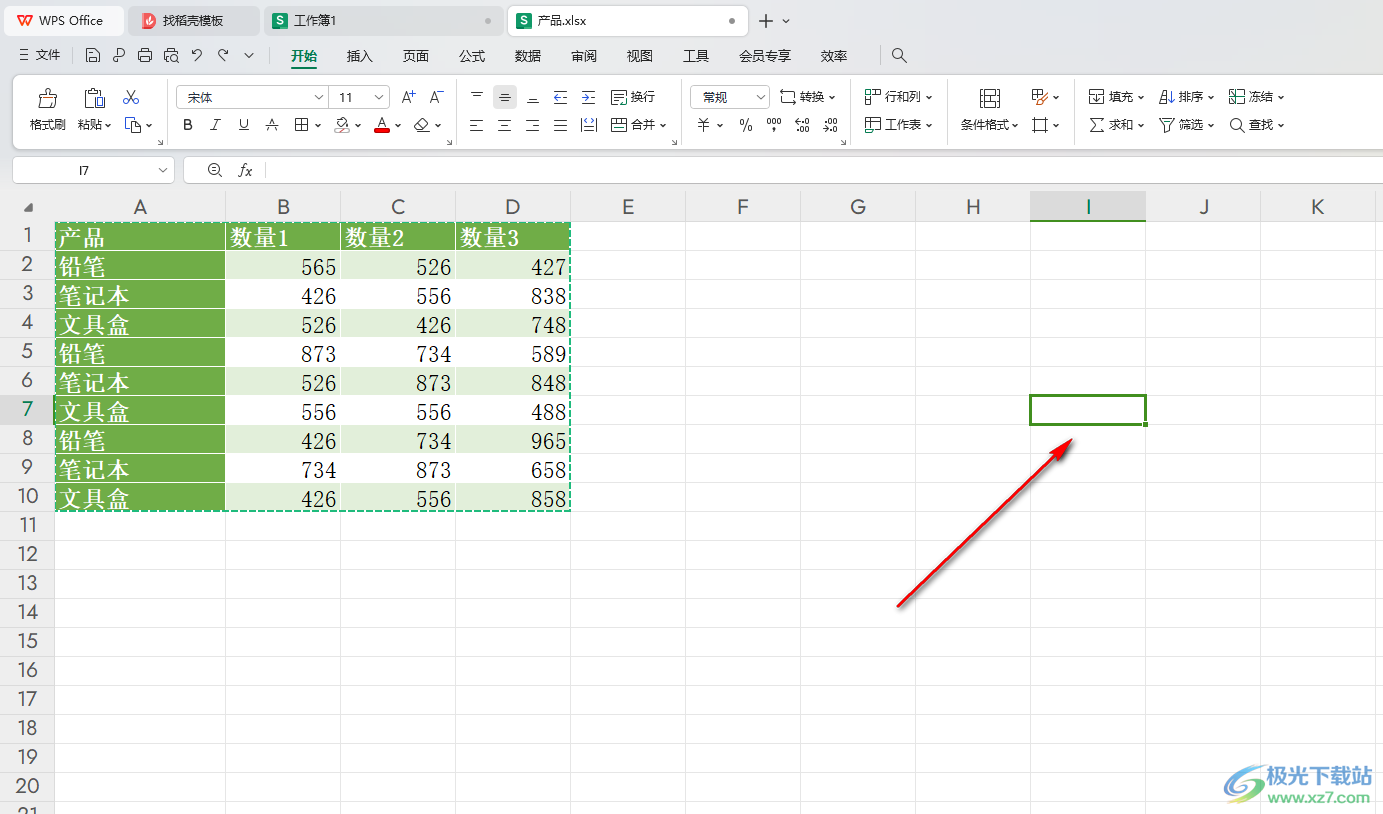
4.这时即可在该单元格的位置弹出一个菜单选项,将其中第一行的扩展图标点击打开,将其中的【粘贴为浮动图片】选项进行点击一下。
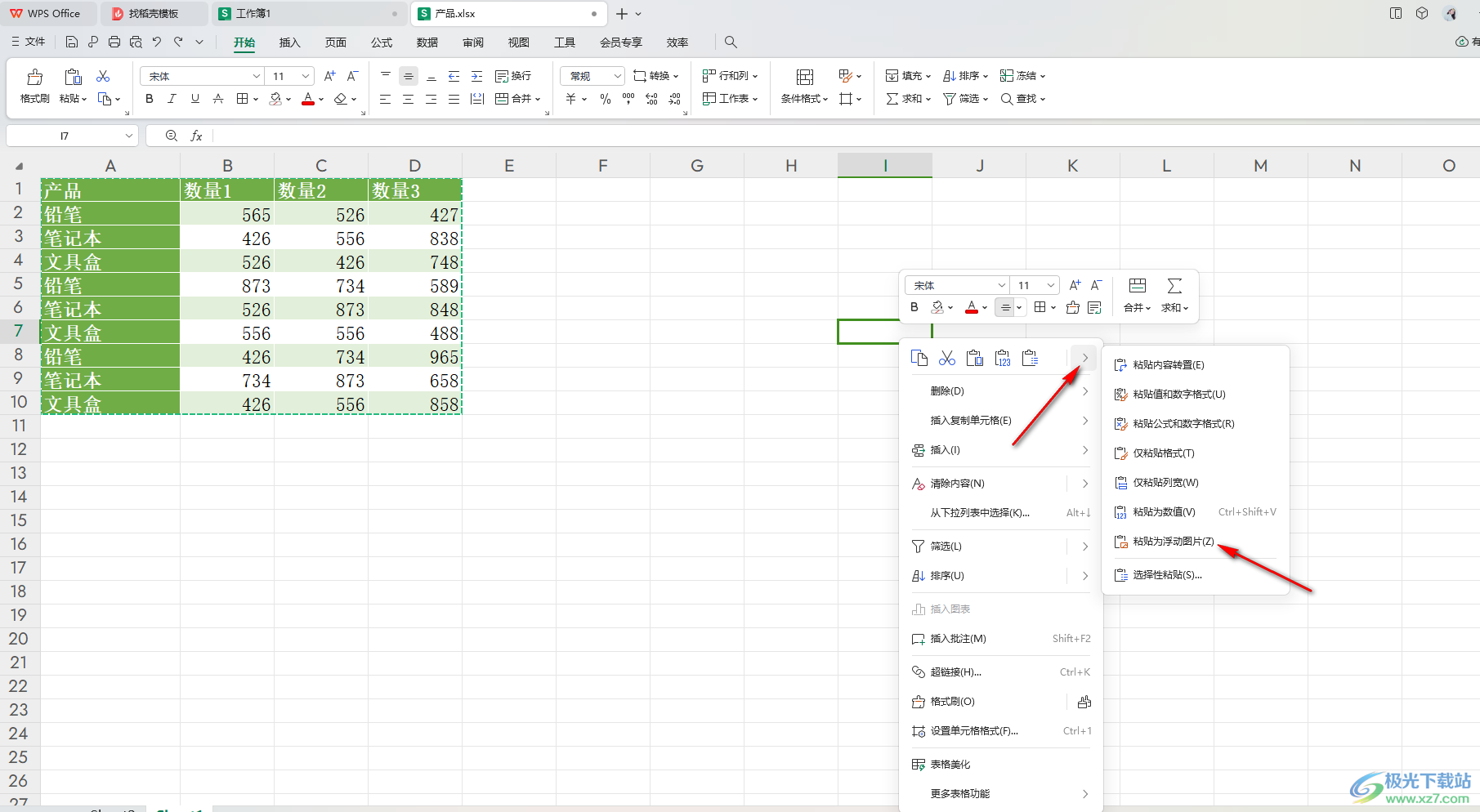
5.随后,我们即可在表格页面上查看到数据已经粘贴为图片来显示了,如图所示。
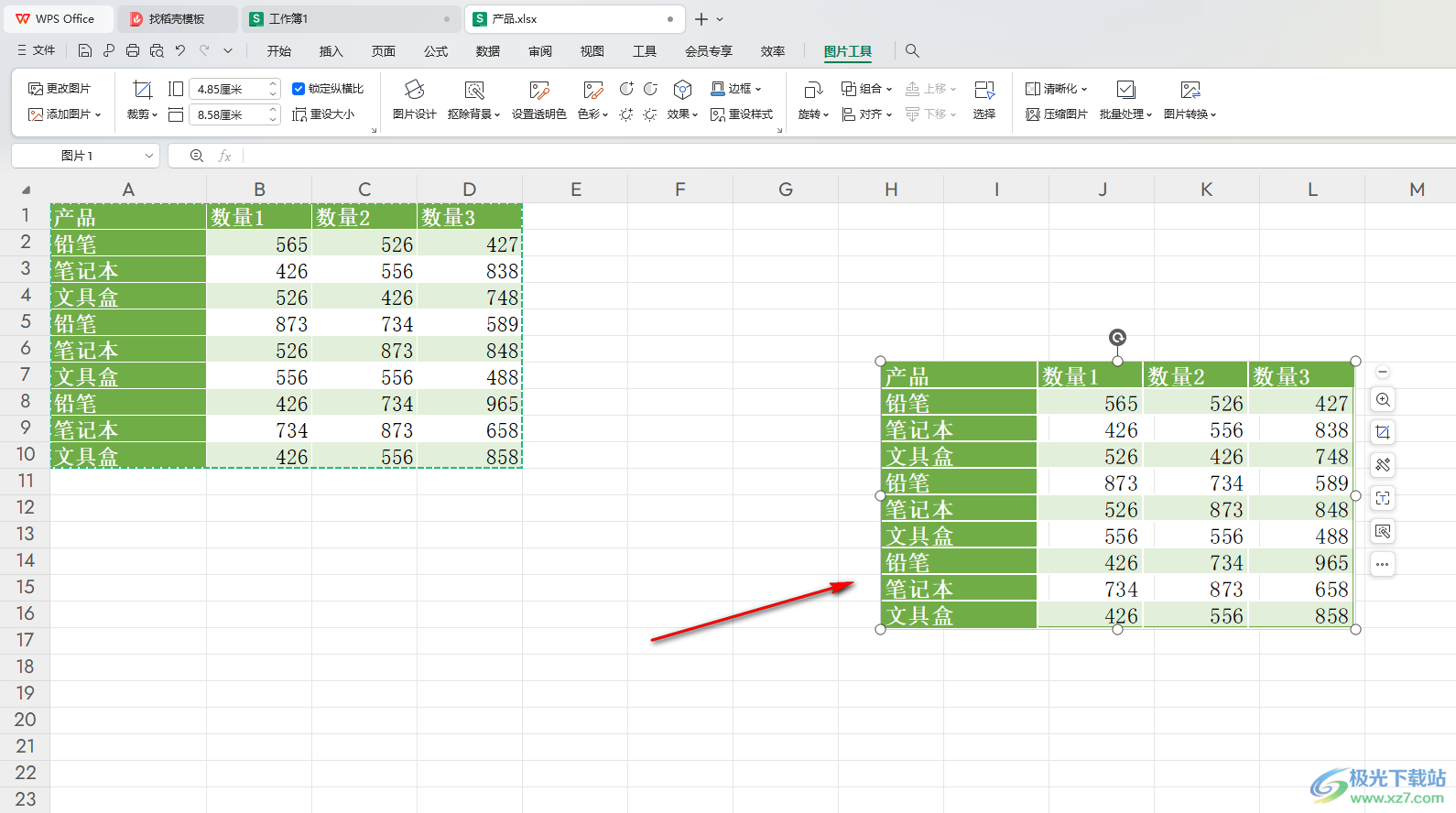
以上就是关于如何使用WPS Excel将表格转换成图片的具体操作方法,在WPS Excel中进行数据编辑是很常见很频繁的,而其中也会将编辑好的数据表格转变成图片的样式显示在表格中,那么就可以按照上述的方法教程来操作一下即可,感兴趣的话可以操作试试。

大小:240.07 MB版本:v12.1.0.18608环境:WinAll, WinXP, Win7, Win10
- 进入下载
相关推荐
相关下载
热门阅览
- 1百度网盘分享密码暴力破解方法,怎么破解百度网盘加密链接
- 2keyshot6破解安装步骤-keyshot6破解安装教程
- 3apktool手机版使用教程-apktool使用方法
- 4mac版steam怎么设置中文 steam mac版设置中文教程
- 5抖音推荐怎么设置页面?抖音推荐界面重新设置教程
- 6电脑怎么开启VT 如何开启VT的详细教程!
- 7掌上英雄联盟怎么注销账号?掌上英雄联盟怎么退出登录
- 8rar文件怎么打开?如何打开rar格式文件
- 9掌上wegame怎么查别人战绩?掌上wegame怎么看别人英雄联盟战绩
- 10qq邮箱格式怎么写?qq邮箱格式是什么样的以及注册英文邮箱的方法
- 11怎么安装会声会影x7?会声会影x7安装教程
- 12Word文档中轻松实现两行对齐?word文档两行文字怎么对齐?
网友评论